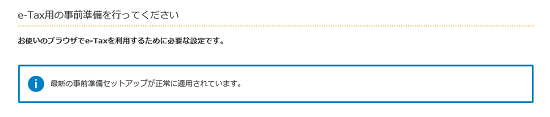事前準備に関する操作方法のご案内(Internet Explorer 11)
Internet Explorer 11をご利用の方向けに、マイナポータルとe-Taxを利用するための接続用のアプリケーションをインストールする操作方法をご案内します。
- 以下のとおり、Internet Explorer 11では、マイナポータル連携を行うための「マイナポータル用の事前準備」とe-Taxを行うための「e-Tax用の事前準備」の2つを行う必要があります。
- Microsoft Edge又はGoogle Chromeをご利用の場合は1つの事前準備でマイナポータル連携とe-Tax送信ができますので、Microsoft Edge又はGoogle Chromeのご利用もご検討ください。
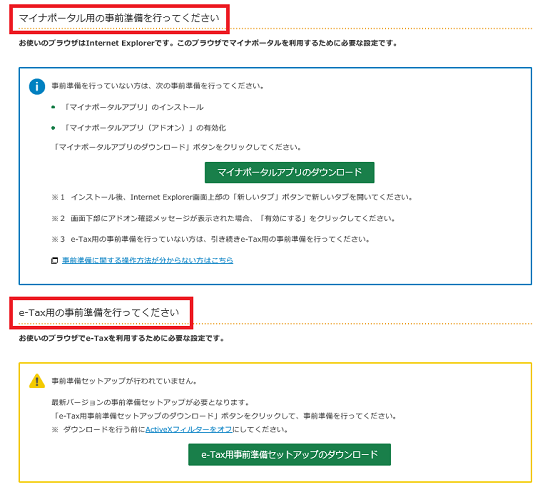
マイナポータル用の事前準備を行う
1.インストーラをダウンロードする
- 「マイナポータルアプリのダウンロード」ボタンをクリックします。

2.アプリケーションをインストールする
- インストールの通知メッセージが表示されますので、「実行」ボタンをクリックします。
![]()
- インストール確認メッセージが表示されますので、「はい」ボタンをクリックします。
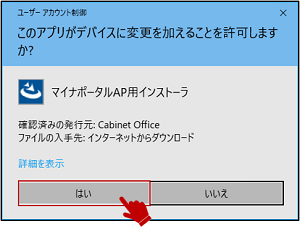
- インストール開始確認メッセージが表示されますので、「インストール」ボタンをクリックします。
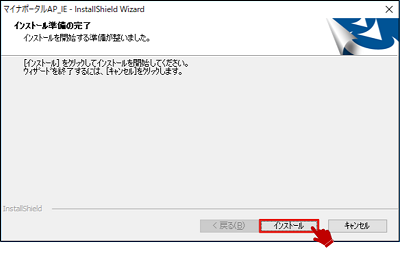
- インストール完了メッセージが表示されますので、「完了」ボタンをクリックします。
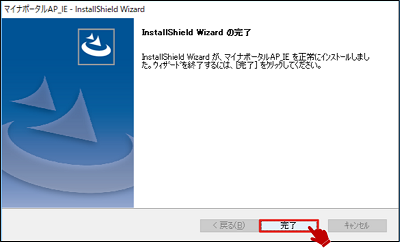
3.新しいタブを開く
- Internet Explorer 11の画面上部にある「新しいタブ」ボタンで新しいタブを開きます。
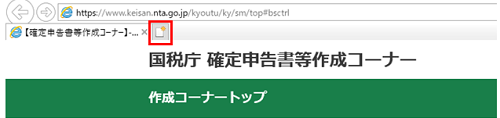
- 画面下部にアドオン確認メッセージが表示されるか確認します。
- 確認メッセージが表示された場合、「有効にする」ボタンをクリックし、Internet Explorer 11を閉じます。
![]()
- 再びInternet Explorer 11を立ち上げて、作成コーナーにアクセスしてください。
- なお、確認メッセージが表示されない場合、これでマイナポータル用の事前準備は完了しましたので、続けてe-Tax用の事前準備を行ってください。
e-Tax用の事前準備を行う
- 「e-Tax用事前準備セットアップのダウンロード」をクリックします。
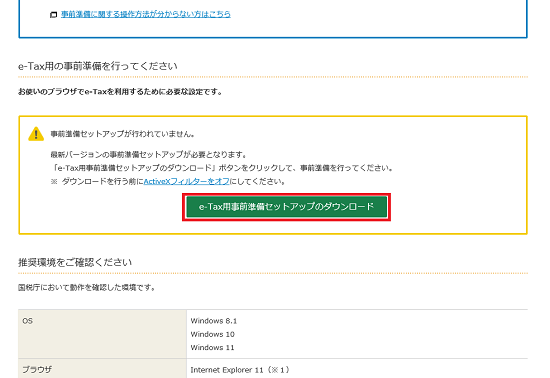
- マイナポータル用の事前準備と同様に、画面の案内に沿ってe-Tax用の事前準備セットアップのインストールを行います。
(参考)事前準備を完了して再び最初から操作した場合
マイナポータル用の事前準備
- 事前準備が完了した後に、作成コーナーのトップ画面から操作して再び事前準備画面に進んだときには、以下のような画面が表示されます。
- 上記のとおり事前準備が完了している場合は改めて事前準備を行う必要はありませんので、そのまま画面を進めてください。
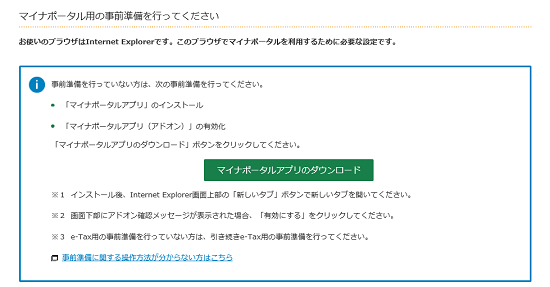
※事前準備の完了に関係なく同じ画面案内です。
e-Tax用の事前準備
- 事前準備が完了している場合、以下のような事前準備が完了した旨のメッセージに切り替わります。